FTIR培训资料
FTIR培训资料

FT-IR系统操作培训资料一、FT-IR分析系统1、使用前检查1.1翻开温控单元、分析仪以及工控机的电源,检查温控单元上的温控器显示是否正常,并且经过1分钟后,检查温控器上的温度是否上升,值得提醒的是控制取样伴热管加热的温控器使用的是热电阻〔与其他的温控器不一样,其他温控器使用的是K型热电偶〕,如果不对,请尽快进展对温控器进展设置。
1.2上电后,分析仪上的灯是否亮起,并且分析仪的三个风扇是否正常运转1.3检查用于保护分析仪和手动校零的氮气瓶出口压力调整到0.1MPa。
1.4检查压缩空气是否已经翻开,并且压力调整到0.1MPa。
1.5检查面板上温控器的温度显示都在正常范围。
所有的温度在175~185℃。
2、操作步骤2.1启动:2.1.1工控机启动后自动运行Calcmet软件系统,如果没有自动运行,也可以双击桌面“Calcmet〞手动开启Calcmet软件系统。
2.1.2 点击菜单View中的Hardware Status〔硬件状态〕,查看分析仪内部参数是否都正常,主要检查以下这些参数:Cell Temperature(气室温度): 180±3℃Cell Pressure〔气室压力〕:约等于Ambient Pressure(环境大气压)Status(状态):OKSource Intensity(红外光强):> 40.00Interferogram Height(干预图电压):> 1.5(越大越好,最大可以到达3.6)Interferogram Center(干预图中心):2500±200Electronics Temperature(电子温度):< 45℃Interferometer Temperature(干预仪温度):< 45℃Detector External Temperature(检测器外部温度):< 35℃2.1.4检查以上参数都正常后,点击菜单栏Measure中的Continous采样方式选择“连续测量〞,这时测量窗口弹出,测量窗口在设定好的采样时间内倒计时变化,FT-IR启动完毕,开场进入取样测量状态。
PE公司红外光谱培训资料
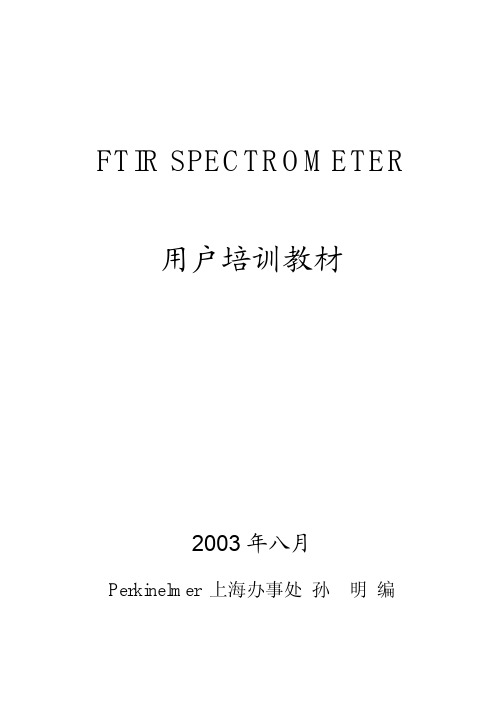
设定
Login
登录 设定登录名和密码
Instrument
仪器设定
Instrument Validation 仪器认证设定
IR Search… Compare… Quant… Area / Height Report Template
检索设定 Compare 比较设定 定量设定 峰高/峰面积设定 报告格式设定
正常 必要时请与 PerkinElmer 的有关技术人员联系 对于其他选项 点击图标以后就会显示指定
监测项目对应的图 点击 Stop 中止监测 切换到扫描窗口 点击 Exit 退出 Monitor 页面
Spectrum One 主机每次开机仪器都会进行自检 可以听到马达声 需要稍等一会
关于一次性分子筛干燥剂的再生
Compare
Compare 比较
IR Search
红外检索
Interactive Interpretation… 交互式光谱解析
Quant Prediction
定量分析
Peak Area/Height… 峰高/峰面积测定
Peak Table…
峰值表
五 I NSTUMENT 仪器控制
六 S ETUP
标尺 Scale 页面可以设定横坐标标尺和纵坐标标尺 Automatic 为自动设置 按模板文 件的设定值设置 Manual 为手动设置 由你自己输入 Grid 是格子的大小设置
光谱颜色 Spectrum Colors 页面设定显示谱图的颜色 你可以选择调色板 Palette 中的 任何一个颜色 然后点击光谱序列中的某个光谱 就可以把这个颜色赋给这个光谱 同样的方法
标注 Annotations 页面设定纵 横坐标的显示方式 File 是模板文件的设定显示值 选 择 User 可以自行设定显示在图上的纵 横坐标单位 Ordinate Orientation 指定纵坐标的显 示方向 Grid 设定是否要在图纸上打格 Scale Change 设定是否在 2000 波数以后采用较大 的坐标间隔 增加一倍 默认值通常是符合常规的设置
FT-IR原理及应用资料教程文件

中红外(Middle-IR) 波长:2.5-25μm 绝大多数有机化合物和无机离子的基频吸收带出现在该光区。由于 基频振动是红外光谱中吸收最强的振动,所以该区最适于进行红外 光谱的定性和定量分析。同时,由于中红外光谱仪最为成熟、简单, 而且目前已积累了该区大量的数据资料,因此它是应用极为广泛的 光谱区。通常,中红外光谱法又简称为红外光谱法。
>100
非常强峰(vs)
20< <100
强峰(s)
10< <20
中强峰(m)
1< <10
弱峰(w)
摩尔吸光系数:指一定波长时,溶液的浓度为1 mol/L,光程为 1cm时 的吸光度值
2.基团频率和特征吸收峰
物质的红外光谱是其分子结构的反映,谱图中的吸收峰与分子中各 基团的振动形式相对应。
实验表明,组成分子的各种基团,如O-H、N-H、C-H、C=C、 C=OH和CC等,都有自己的特定的红外吸收区域,分子的其它部分对 其吸收位置影响较小。通常把这种能代表基团存在、并有较高强度的吸 收谱带称为基团频率,其所在的位置一般又称为特征吸收峰。
不饱和的双键=C-H的吸收出现在3010~3040 cm-1范围内,末端= CH2的吸收出现在 3085 cm-1附近。 三键CH上的C-H的伸缩振动出现在更高的区域(3300 cm-1 )附近。强度很弱。
(2)2500~1900 为三键和累积双键区。 主要包括-CC、 -CN等等三键的伸缩振动,以及 -C =C=C、
远红外(Far-IR) 波长:25-1000μm 该区的吸收带主要是由气体分子中的纯转动跃迁、振动-转动跃迁、液 体和固体中重原子的伸缩振动、某些变角振动、骨架振动以及晶体中的 晶格振动所引起的。 由于低频骨架振动能很灵敏地反映出结构变化,所 以对异构体的研究特别方便。此外,还能用于金属有机化合物、氢键、 吸附现象的研究。
3-FTIR

绝大多数化合物红外吸收峰数远小 于理论计算振动自由度的原因
•无偶极矩变化的振动不产生红外吸收;
•吸收简并;
•吸收落在仪器检测范围以外;
•仪器分辨率低,谱峰重叠等。
1.4 影响红外吸收峰位置和强度的因素
•吸收峰的位置 •吸收峰的相对强度 •吸收峰的形状
1.4.1 影响红外吸收峰位置的因素
(1) 诱导效应
2. 振动能级跃迁几率大小
(1)样品浓度增加,跃迁几率增大,吸收峰增强。 (2)基频峰的跃迁几率大于倍频峰的跃迁几率。
1.4.3 红外吸收光谱的峰形
宽峰
尖峰
肩峰
双峰
•形成氢键或离子化基团为宽峰。 •酸酐的羰基基团会出现分裂的双峰。 •缔合羟基峰宽、圆滑而钝。 •缔合伯胺基吸收峰有一个小小的分叉。 •炔氢则显示尖锐的峰形。
第三章 红外光谱分析
第一部分
红外光谱分析的基本原理
1.1 红外光
波段 近红外 中红外 远红外
波长(l, mm) 0.75~2.5 2.5~25 25~1000
波数(n, cm-1) 13,333~4,000 4000~400 400~10
1.2 红外光谱的产生
当波数连续变化的红外光照射到某些物质上 时,会有什么现象呢? 结果发现有些波数的红外光穿过样品后强度 基本上没有变化,而另外有些波数的红外光穿过 样品后强度明显减弱。
•是什么原因导致红外光被吸收? •为什么有些波数的红外光被吸收,而其它 波数的红外光不被吸收? •红外吸收光谱与样品分子结构有何关系?
分子内部的能级
分子运动的能量由平动能、转动能、振动能和电子能 四部分组成: E=E平+ E转+ E振+ E电
E平不是量子化的, E转、E振和 E电都是量子化的。
FTIR分析方法PPT课件

– 第一册《聚合物的结构与红外光谱》 – 第二册《塑料、橡胶、纤维及树脂的红外光谱和鉴定方法》 – 第三册《助剂的红外光谱和鉴定方法》
– 思考题?
• 与XRD标准图谱的区别?
.
12
Polymer Analysis by ATR
.
13
如何解析红外光谱?
– 内部因素
• 诱导效应 • 共轭效应 • 氢键效应 • 偶合效应
– 外部因素
• 物态变化的影响 • 溶剂的影响 • 氢键
.
19
共轭效应
• 由于分子中形成大键所引起的效应 • 谱带向低频位移
• 在分子中诱导效应和共轭效应常同时存在, 那种效应占优势,将决定谱带的位移方向。
.
20
如何解析红外光谱?
✓ C-C吸收较弱, C O 吸收较强
.
15
如何解析红外光谱(指纹区)?
• 分子邻接基团的情况
– 一个特定的基团 实际
没有力学和 电学偶合
振动频率与 计算一致
不同的基团相 互作用和影响
σ= 1/2c/k/m
谱带位移
根据谱带的位移了解 分子邻接基团的情况
.
16
如何解析红外光谱?
• 影响谱带位移的因素
• 高聚物结晶过程的研究
• 高分子与无机材料复合的研究……..
– 材料表面研究
• 衰减全反射(ATR)、漫反射等附件;
• 经过摩擦过程后,是否有物质的转移等?
• 表面改性后,是否有新的涂层形成?
• 生物材料与机体或与蛋白等接触后,表面是否吸附蛋白
– 无机材料的研究
• 经过不同物理化学过程后物质结构和组成的变化
布鲁克培训FTIR原理和谱图解析教育课件

检查动镜扫描灯 : 闪绿灯 ? 不,是红灯
Optic Setup and Service
Interferometer/AQP
Absolute Peak Position
检查扫描范围 (Check signal 对话框): 显示在合适的范围内? 不
用箭头改变扫描范围,使得干涉图的最大值(峰)在显示范围内。
FT-IR: 基本原理 ...
问题:没有干涉图
布鲁克培训 +FTIR原理 和谱图解析
PPT讲座
FT-IR: 基本原理 ...
红外光
当一束红外光射到物质上,可能发生:吸收、透过、反射、散射或者 激发荧光(即拉曼效应)。
FT-IR: 基本原理 ...
红外光
不同波段的光连接起来构成成了整个光谱范围。
FT-IR: 基本原理 ...
红外光
光的辐射可以看作是波的运动,波长是两个连续峰之间的距离。
2vt
v 动镜移动速率(cm/sec)
t 时间(sec)
得到的AC组分I’():就是所谓的干涉图。
FT-IR: 基本原理 ...
动镜
HeNe激光用来控制动镜的位置。
单色光束
波长为632.8 nm
FT-IR: 基本原理 ...
干涉图(非单色光)
多色光源(例如中红外的Globar光源或近红外的钨灯),许多连续波数(即频率 )的光同时发射
束器以及检测器
切趾函数 采用光圈
满足Nyquist 采样条件
谱图充零 相位校正
FT-IR: 基本原理 ...
谱图范围
谱图范围的选择,决定了仪器采用的光学组件
FT-IR: 基本原理 ...
分辨率 两个不同频率的单色光,得到的干涉图以及相应的谱图。
傅里叶光谱仪资料讲解

• 基于光的相干原理,在探测器D处得到的是 一个强度变化为余弦形式的信号。在连续 改变光程的同时,记录下中央干涉条纹的 光强变化,就得到干涉图。
计算部分
• 对于双光束干涉仪,设入射的单色光,波数为σ0 ,光强为S(σ0),则在干涉图的某一点的光强为:
I 0 ( x ) 4 S (0 ) c o s 2 (0 x ) 2 S (0 ) 1 c o s ( 2 0 x ) (1)
四 傅里叶光谱仪的应用
傅里叶光谱仪除了一般性的光谱测量外, 还具有下列特殊应用: • (1)测量瞬间光谱变化 由于傅里叶光谱仪有极快的扫描速度,这 种特性可以测量瞬间的光谱变化,研究快 速的化学反应,并可以和其他分析仪器连 用。
• (2)差示光谱技术
傅里叶光谱仪可以把被测样品和参考样品的 红外谱图经AD转换存到计算机里,按特定 比例进行处理,从而不经物理分离而直接 鉴定混合物组分甚至是微量的组分。
(2)
• 当光程差x=0时,总光强为:
I( 0 ) 2S () d 2S () d 4S () d
(3)
0
0
0
• 所以(2)式可以写出: f(x ) I(x ) 1 2 I(0 ) 2 0 S ()c o s(2 x )d
(4)
• 即干涉图函数f(x)是光源光谱分布函数S(σ)的 傅里叶余弦变换。
• 由迈克尔逊干涉仪出来的干涉出来的干涉 信号为实数偶函数,利用傅里叶变换的对
称性可得谱函数。其运算通过电子计算机 完成,它由模数转换器(A/D),傅里叶余 弦变换运算器,数字模拟转换器(D/A)组 成,最后直接显示出光谱图。
三 傅里叶光谱仪的优点
• (1)很高的分辨能力 • (2)信噪比高 • (3)极快的扫描速度 • (4)高通量 • (5)极高的波数精度 • (6)宽的光谱范围 • (7)适于微少试样的研究
傅里叶红外光谱仪鉴定培训
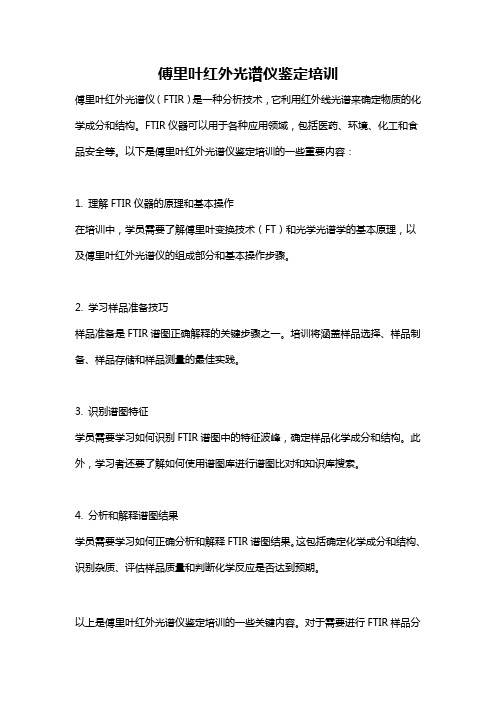
傅里叶红外光谱仪鉴定培训
傅里叶红外光谱仪(FTIR)是一种分析技术,它利用红外线光谱来确定物质的化学成分和结构。
FTIR仪器可以用于各种应用领域,包括医药、环境、化工和食品安全等。
以下是傅里叶红外光谱仪鉴定培训的一些重要内容:
1. 理解FTIR仪器的原理和基本操作
在培训中,学员需要了解傅里叶变换技术(FT)和光学光谱学的基本原理,以及傅里叶红外光谱仪的组成部分和基本操作步骤。
2. 学习样品准备技巧
样品准备是FTIR谱图正确解释的关键步骤之一。
培训将涵盖样品选择、样品制备、样品存储和样品测量的最佳实践。
3. 识别谱图特征
学员需要学习如何识别FTIR谱图中的特征波峰,确定样品化学成分和结构。
此外,学习者还要了解如何使用谱图库进行谱图比对和知识库搜索。
4. 分析和解释谱图结果
学员需要学习如何正确分析和解释FTIR谱图结果。
这包括确定化学成分和结构、识别杂质、评估样品质量和判断化学反应是否达到预期。
以上是傅里叶红外光谱仪鉴定培训的一些关键内容。
对于需要进行FTIR样品分
析和解释的化学、生物、环境和工程领域的专业人士,这些技能和知识将非常重要和有用。
Lecture_7_FTIR_
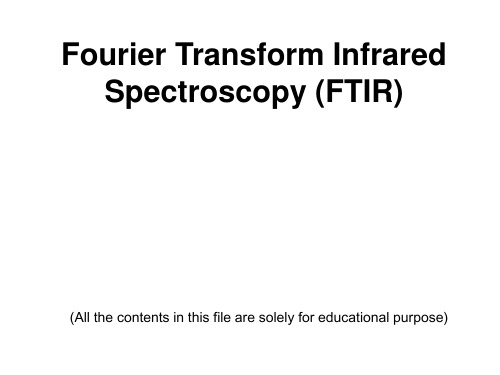
紅外線光譜儀 (infrared spectrum)外觀圖
紅外線光譜儀是一種有重要的分析方法,尤其利用傅立葉轉換紅外線光譜 (FTIR)來獲得光譜資訊,是一項強而有力的分析工具。
干涉系統
由圖六知道傅立葉轉換紅外線分光儀的三個干涉系統: 1. 紅外光系統(系統1) 提供干涉圖型 2. 雷射干涉波紋參考系統(系統2) 能精確而規律的決定取樣間隔 3. 白光系統(系統3) 用來精確的決定每次取樣掃描時的啟動 此三個干涉設統的時域訊號如圖七所示
這三個干涉系統的時域信號經由傅立葉 轉換的處理(由電腦程式軟體處理),即 可獲得頻域訊號的紅外線光譜圖。
樣品的處理 依照其物理狀態或存在介質環境的不同所呈現出來的紅外線光譜圖 會有所不同,因此需要有正確的處理技巧才能得到所要的光譜資料。 1. 氣體樣品及低沸點的液體樣品 將低沸點液體的蒸氣或氣體引入氣體容槽(gas cell)中加以測定。 槽長可以從幾公分到幾十公尺。 2. 溶液樣品 其為將樣品溶在溶劑中,而溶劑會因為某部分光譜區的吸收而無 法完全穿透。為了避免喪失此光譜區的訊息,容槽厚度必須减小或可 以選用吸收位置不同的溶劑來加以測定。 3. 液體樣品 若是作定性的的光譜測定,可以將一滴純液體滴於一鹽片上,再 用另一鹽片夾起來,放在樣品之架上固定。 4. 固體樣品 固體樣品可以磨成細粉分散在液體油膏或者固體粉末介質中進行 測定。
(圖七) A:紅外光訊號 B: 白光訊號 C: 雷射干涉波紋參考訊號
紅外線光源與檢測器
紅外線光源為一通電加熱可達1500~2200K的白熱電阻棒所產生的熱輻射能。 在中紅外光區常用的光源為熾棒(glow bar)光源及能斯特發光體(Nernst glower) 。熾棒為碳化矽棒。能斯特發光體是由稀土族氧化物所製。
FTIR-的基本原理与结构

1.0
4
3
0.5
2
1 0.0
0
-0.5
-1
-2
-1.0
-3
140 120 100 80 60 40 20
0
5000
4000
3000
2000
1000
0
Data Points
Data Points
Data Points
“干涉图”
22
傅立叶红外光谱仪的工作原理
干涉图
FFT
(时间域)
30
傅立叶红外光谱仪的采样原理
透射原理 傅立叶红外光谱仪的采样原理
31
傅立叶红外光谱仪的采样原理
ATR原理
32
傅立叶红外光谱仪的采样原理
ATR原理
光密到光疏,折射角 > 入射角
折射光光强为零,全反射
α > 临界角
α增大
临界角 sinα2=n2/n1
33
傅立叶红外光谱仪的采样原理
ATR原理 ATR法主要特点: 1 选用最多的无损红外采样附件 几乎或完全不用样品制备,特别适用于测定不易溶 解 、熔化、难于粉碎的弹性或粘性样品,如涂料、 橡胶、合成革、聚氨基甲酸乙酯等表面及其涂层。 有利于表面薄膜、涂层样品的测定。 2 选用附件的注意事项 3 光谱范围,样品的形态(固态液态胶状),化学 特性(如酸碱性),样品的硬度 4 3 容易操作
为波数。根据仪器技术和应用不同,习惯上又将红外光 区分为三个区:
近红外光区(0.75 ~ 2.5µm ) 13158-4000 cm-1 分子化学健振动的倍频和组合频。
中红外光区(2.5 ~ 25µm ) 4000 ~ 400 cm-1 化学健振动的基频
FTIR实验讲义

谱图的一般的解析流程:
主要应用领域
有机、无机、高分子材料的成分分析及ቤተ መጻሕፍቲ ባይዱ构剖析
教育、科研、石油、化工、农业、食品、医药、 商检 质检、海关、公安、汽车、珠宝、环保及国防科 学等领域
傅里叶变换红外光谱仪结构图
傅里叶变换红外光谱仪光路图
迈克尔逊干涉仪-1
干涉仪 定镜
BF
BM
l 0 -l
分束器
红外光谱谱图认识
红外光谱图: 纵坐标为透过率, 横坐标为波长λ ( μm ) 或波数(cm-1) 例1: Octane(辛烷) 红外光谱图
红外谱图的两个重要区域
高波数段:4000-1500cm-1(官能团区)
含氢官能团、含双键或叁键的官能团在官能团区有吸收,如OH, NH以及C=O等重要官能团在该区域有吸收,它们的振动受分子 中剩余部分的影响小。
赛默飞世尔IS-10型傅立叶红外光谱仪 FTIR
教学要求
要求 1、掌握本实验室红外光谱仪的基本原理 及构造,掌握本次讲述的6种附件的 使用范围及测量方法 2、了解红外光谱区域的划分及红外光谱吸收 产生的条件。 3、掌握简单红外谱图的定性分析。
红外光谱概述
发展历程
1800年英国科学家赫谢尔发现红外线 1936年世界第一台棱镜分光单光束红外光谱仪制成 1946年制成双光束红外光谱仪 60年代制成以光栅为色散元件的第二代红外光谱仪 70年代制成傅立叶变换红外光谱仪,使扫描速度大大 提高 70年代末,出现了激光红外光谱仪,共聚焦显微红外 光谱仪等
红外光谱特点
红外吸收只有振-转跃迁,能量低 应用范围广:几乎所有有机物均有红外吸收 分子结构更为精细的表征:通过红外光谱的波 数位置、波峰数目及强度确定分子基团、分子 结构 分析速度快 固、液、气态样均可用,且样品用量少 红外光谱主要用于定性分析,也可进行定量分析
岛津FTIR培训讲义

岛津FTIR-8400S/IRPrestige-21培训岛津国际贸易(上海)有限公司 分析中心岛津FTIR光谱仪系列 FTIR-8400S IRPrestige-21 红外显微镜AIM-88002Shimadzu International Trading (Shanghai) Co. Limited内容一、红外吸收的基本原理 二、红外光谱仪 三、制样技术 四、常用红外分析 五、维护与保养3Shimadzu International Trading (Shanghai) Co. Limited一、红外吸收的基本原理 1.1 红外辐射以及红外光谱法特点 1.2 红外吸收产生原因 1.3 红外光谱分区4Shimadzu International Trading (Shanghai) Co. Limited1.1.1 什么是红外辐射? 1800年英国天文学家赫谢尔测量太阳 光可见区内外温度,发现红色光以外 部分温度比可见光高 电磁波波长范围:0.76 - 0.8 μ m 至1 mm红外辐射5Shimadzu International Trading (Shanghai) Co. Limited电磁波谱波长 (cm) 能量 紫外 UV 10-5 波长 (μm) 波数 (cm-1) 可见 VIS 近红 外 NIR 中红外 Mid-IR 10-3 2.5 25 400 远红外 Far-IR 10-2 1000 10 微波 Microwave 10-110-5 10-4 0.7812,800 40006Shimadzu International Trading (Shanghai) Co. Limited1.1.2 红外光谱法特点 通过谱图解析可以获取分子结构的信 息;谱带的吸收程度可以进行定量分 析 特征性强,测定快,试样用量少,不 需要破坏试样 分析范围广 气态、液态、固态样品均可进行红外 光谱测定7Shimadzu International Trading (Shanghai) Co. Limited1.2.1 能级跃迁示意图电磁波与分子相互作用时产生能级跃迁:电子能级跃迁—紫外、可见吸收和荧光发射光谱 振动能级跃迁—红外光谱和拉曼散射光谱 转动能级跃迁—远红外光谱和转动拉曼光谱能级 v2 v1 转动能级跃迁 5 4 3 2 1 0 v0 v2 v1 振动能级跃迁 v0 E1 电子能级跃迁E0E = hν 其中 h 为普朗克常数 (6.626 × 10-34 焦耳· 秒) ν 为频率8Shimadzu International Trading (Shanghai) Co. Limited红外光谱的基本原理 红外光谱起源于分子化学键的振动, 属于分子光谱中的振动光谱红外吸收谱带的位置(波数cm-1 )对应分 子振动能级跃迁的能级差 红外吸收谱带强度反映能级跃迁的几率9Shimadzu International Trading (Shanghai) Co. Limited1.3.1 红外光谱的分区Wavenumber (cm-1)4000 100 2500 2000 1500 625Transmittance (%)N-H O-H C-HC=N C=CC=O C=N C=C Fingerprint region0 2.5 4 5 7 16Wavelength (µm)10Shimadzu International Trading (Shanghai) Co. Limited1.3.2 红外光谱的基团频率Functional groups Band position (cm-1) IntensityC - H (alkyl group) 2850 - 2960 Medium to strong= C - H (alkene) C= C 3020 - 31001650 - 1670MediumMedium≡ C - H C ≡ C33002100 - 2260StrongMediumC - Cl C - Br C - I 600 - 800500 - 600500StrongStrongStrongO - H C - O 3400 - 36401050 - 1150Strong, broadStrongAromatic ring 1600, 1500 StrongN - H C - N 3310 - 35001030,1230MediumMediumC = O 1670 - 1780 StrongO - H (Carboxylic acid) 2500 - 3100 Strong, very broad C ≡ N 2210 - 2260 Medium二、红外光谱仪2.1 红外光谱仪的分类2.2 傅立叶变换红外谱仪的结构 2.3 傅立叶变换分光的原理2.1.1 红外光谱仪的类型色散型红外光谱仪(Dispersive Infrared Spectrometer):用棱镜或衍射光栅分光1930年第一台棱镜分光单光束1946年棱镜分光双光束60年代光栅分光傅立叶变换红外光谱仪(Fourier Transform IR Spectrometer):用干涉仪代替色散装置70年代傅立叶变换光谱仪傅立叶变换红外光谱仪的优点:高光通量-光源利用率高高信噪比-光谱元作需时间为△T=T/N,相同时间内光谱元更多,S/N提高√N倍波数精度高-用He-Ne激光控制取样,精度达到±0.01cm-1杂散光低-某一波长光的强度通过杂散光方式叠加到另一波长光的强度的可能性很小目前所使用的基本为傅立叶变换红外光谱仪2.2.1 傅立叶变换红外谱仪的结构He-Ne准直激光检测器光源干涉仪样品室2.2.2 红外光源 红外光源通常为惰性固体物质,电热可达1500 ~ 2000K陶瓷光源:中、远红外区 卤钨灯:近红外区高压汞弧灯:远红外区隔离器光源光出口传统光源新型陶瓷光源陶瓷材料反射罩5000小时1500小时2.2.3 干涉仪(核心部件) 迈克尔逊干涉仪法布里-伯洛干涉仪同光路塞格耐克干涉仪迈克尔逊干涉仪由两个互成角度的平面镜与分束器构成一部分红外入射光经分束器透射到动镜,其余的则反射至固定镜分束器补偿板固定镜动镜(恒定速度)来自光源至检测器岛津活动连接点支架(FJS)设计薄膜铰链接(4个位置)Hinges using film示意图连接处动镜固定顶点Top plate (fixed)岛津专利S h i ma d z uP a t e n t !!ADA 动态准直Processing circuit He-Ne 激光极化光分束器Polarized beam splitter压电微调器固定镜移动镜确定干涉条件的采样回路传感器B传感器A光源至样品室FJS system处理回路防潮措施密封干涉仪2.2.4 检测器热电检测器入射辐射加热材料时引起表面电荷变化:中红外区钽酸锂(LiTaO3)氘代硫酸三甘肽( DTGS, deuterated triglycinesulfate detector )高灵敏度的氘代L-丙氨酸硫酸三甘肽( DLATGS,deuterated L-alanine triglycine sulfate ) :中、远红外区光电导检测器吸收辐射材料电阻降低碲镉汞化物(MCT, Mercury Cadmium Telluride),高灵敏、快速响应:中红外InGaAs,PbS,InSb:近红外2.2.5 红外窗片材料氯化钠(NaCl)、溴化钾(KBr)、碘化铯(CsI)氟化钙(CaF2)、氟化钡(BaF2)氯化银(AgCl)、溴化银(AgBr)硫化锌(ZnS, 商品名IrTran-2)硒化锌(ZnSe, 商品名IrTran-4)溴化铊-碘化铊混晶(KRS-5)锗Ge等:中红外聚乙烯片:远红外石英片:近红外一些窗片材料的红外透光特性100806040200%4000 cm-1 3000 2000 15001000 500 200Quartz 1 mmSapphire 2 mmCaF 25 mmBaF 23 mm NaCl10 mm KBr 10 mm CsI 3 mm2.2.6 光源/分束器/检测器的搭配光源 分束器 检测器13,000 770nm 2μm25μm50μm200cm-1400 1,000cm-110μm10,000cm -11μm5,000cm -1Tungsten LumpCeramic (7800 – 240cm -1)CaF 2 KBr (7,800 – 350cm -1)CsI 5,000 – 240cm -1)InGaAs DLA TGS (7,800 – 240cm -1) (12,500 – 3,800cm -1) (12,500 – 3,800cm -1)(12,500 – 3,800cm -1)FIRMIRNIR MCT (5,000 – 650cm -1)中红外7,800-350cm-1陶瓷光源/KBr-分束器/DLATGS (标准)或MCT (选配) 远红外(选配)5,000-240cm-1陶瓷光源/CsI-分束器/DLATGS 近红外(选配)12,500-3,800cm-1钨灯(卤素灯)/CaF 2-分束器/InGaAsIRPrestige-21 扩展配置分束器近红外CaF2中红外KBr 远红外CsI 检测器近红外InGaAs中、远红外DLATGS光源中、远红外陶瓷光源近红外卤钨灯2.3.1 光的干涉原理傅立叶变换红外光谱仪基于光的干涉,分别来自动镜与定镜的红外光由于光程差发生干涉λλ/2x=n λn=0,1,2…x = n/2λn =1,3,5...亮Bright暗Dark不同的干涉效果来自固定镜的光来自移动镜的光x = 2(l 1-l 2) = 0来自移动镜的光x = 2 (l 1-l 2) = λ/22.3.2 干涉图和红外光谱的关系I(x)=∫B(ν)e-i2πνx dν干涉图强度I与距离x关系B(ν)=∫I(x)e-i2πνx dx光谱图强度B与频率ν(波数)关系检测器检测到的干涉图v1 v2 v3A’(v2)A(v1) A(v2) A(v3)强度红外光谱A(v1)A’(v2) A(v2) A(v3)傅立叶变换 (由计算机完成) v1 -x0v2v3+x光程差31Shimadzu International Trading (Shanghai) Co. Limited1 E 0.750.5→ 傅立叶变换120 %T 100 800.250-0.25-0.5-0.75-1-0.015-0.01-0.005→00.0050.010.015600.02 cm402004500 FTIR Measurement4000350030002500200015001000500 1/cm32Shimadzu International Trading (Shanghai) Co. Limited三、制样技术 3.1 常规制样 3.2 衰减全反射( Attenuated Total Reflection, ATR) 3.3 漫反射(Diffuse Reflectance Spectroscopy, DRS)33Shimadzu International Trading (Shanghai) Co. Limited3.1.1 固体样品制样 压片法:样品和KBr取量(最常用) 研糊法:固体样品与稀释剂(石蜡油、氟油) 研磨调糊 成膜法:高分子样品等可用热压膜机制膜; 某些固体样品溶解在溶剂中,溶剂蒸发成膜 溶液法:将样品悬浮于易挥发溶剂中,滴于 KBr上,溶剂挥发会形成均匀得粉末薄层34Shimadzu International Trading (Shanghai) Co. Limited小型手动压片机 及压片模具35可抽真空KBr压 片模具Shimadzu International Trading (Shanghai) Co. Limited3.1.2 液体样品制样 液膜法:液体池 涂膜法: 成膜法:36Shimadzu International Trading (Shanghai) Co. Limited液体池37Shimadzu International Trading (Shanghai) Co. Limited气体样品制样 气体样品的测定:气体池38Shimadzu International Trading (Shanghai) Co. Limited3.2.1 ATR原理ATR晶体 样品 红外入射光ATR晶体 穿透深度 样品39Shimadzu International Trading (Shanghai) Co. Limited3.2.2 ATR适用的样品 样品有光滑平整表面 样品折射率小于晶体 ATR光谱测定深度为几个微米,一定 程度上反映了被测物的表面信息 常测定的样品:薄膜、织物、涂层等 测量要点:固体样品需紧贴晶体表面 ;液体样品可直接滴在晶体表面上40Shimadzu International Trading (Shanghai) Co. Limited3.3.3 ATR装置及附件41Shimadzu International Trading (Shanghai) Co. Limited常用ATR晶体材料的特性表晶体 材料KRS-5 Ge ZnSe波数范围 (cm-1)20,000 - 290 5,000 - 700 20,000 - 650水中溶 折射率2.4 4.0 2.4解性不可溶 不可溶 不可溶特征橘红色, 有毒 黑色, 不透明, 易碎 黄色, 硬根据样品的状况,选择相应的ATR晶体材料 ----样品的折射率应小于晶体的折射率42Shimadzu International Trading (Shanghai) Co. Limited3.3.4 ATR穿透深度的影响因素5.0穿透深度 (μm)4.0 3.0 2.0 1.0 0.0(A) KRS-5 晶体, θ = 45o (B) Ge 晶体, θ = 30o (C) KRS-5 晶体, θ = 60o (D) Ge 晶体, θ = 45o (E) Ge 晶体, θ = 60o(A)(B) (C) (D) (E)4000300020001000波数 (cm-1)43Shimadzu International Trading (Shanghai) Co. Limited 入射角愈大,穿透样品深度越浅 同一晶体,样品折射率越大穿透深度越深 同一样品,晶体折射率越大穿透深度越浅 红外光线波数越高,穿透深度越浅,高波 数段光谱谱带偏低; ATR校正——校正光谱中各谱带的相对强 度,以消除由于不同波数红外光穿透深度 不同而引起的对ATR光谱的影响44Shimadzu International Trading (Shanghai) Co. LimitedATR 校正ATR 光谱 (未校正)ATR 光谱 (已校正)透射光谱30001500100040045Shimadzu International Trading (Shanghai) Co. Limited3.3.1 DRS原理红外光照在样品上,少 部分产生镜反射,其余 漫反射光 镜反射光 部分进入样品后,经过 多次反射、折射、散射、 衍射,再由样品表面向 各个方向辐射出来,称 为漫反射光,它带有样 • 镜反射光(Specular Reflectant 品的信息。
FTIR工作原理
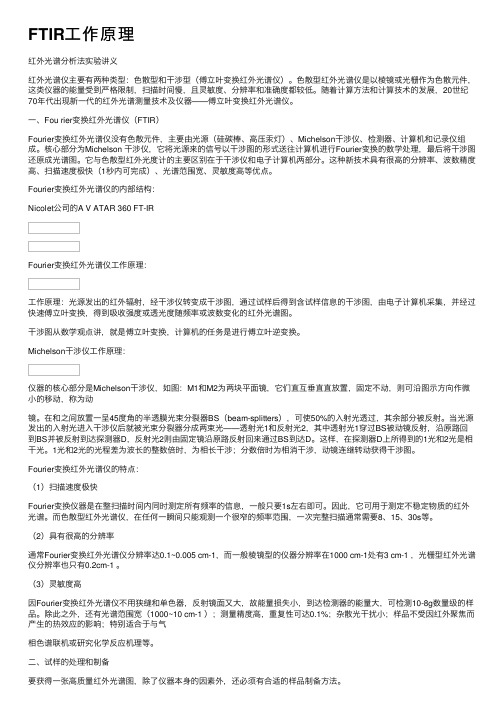
FTIR⼯作原理红外光谱分析法实验讲义红外光谱仪主要有两种类型:⾊散型和⼲涉型(傅⽴叶变换红外光谱仪)。
⾊散型红外光谱仪是以棱镜或光栅作为⾊散元件,这类仪器的能量受到严格限制,扫描时间慢,且灵敏度、分辨率和准确度都较低。
随着计算⽅法和计算技术的发展,20世纪70年代出现新⼀代的红外光谱测量技术及仪器——傅⽴叶变换红外光谱仪。
⼀、Fou rier变换红外光谱仪(FTIR)Fourier变换红外光谱仪没有⾊散元件,主要由光源(硅碳棒、⾼压汞灯)、Michelson⼲涉仪、检测器、计算机和记录仪组成。
核⼼部分为Michelson ⼲涉仪,它将光源来的信号以⼲涉图的形式送往计算机进⾏Fourier变换的数学处理,最后将⼲涉图还原成光谱图。
它与⾊散型红外光度计的主要区别在于⼲涉仪和电⼦计算机两部分。
这种新技术具有很⾼的分辨率、波数精度⾼、扫描速度极快(1秒内可完成)、光谱范围宽、灵敏度⾼等优点。
Fourier变换红外光谱仪的内部结构:Nicolet公司的A V ATAR 360 FT-IRFourier变换红外光谱仪⼯作原理:⼯作原理:光源发出的红外辐射,经⼲涉仪转变成⼲涉图,通过试样后得到含试样信息的⼲涉图,由电⼦计算机采集,并经过快速傅⽴叶变换,得到吸收强度或透光度随频率或波数变化的红外光谱图。
⼲涉图从数学观点讲,就是傅⽴叶变换,计算机的任务是进⾏傅⽴叶逆变换。
Michelson⼲涉仪⼯作原理:仪器的核⼼部分是Michelson⼲涉仪,如图:M1和M2为两块平⾯镜,它们直互垂直直放置,固定不动,则可沿图⽰⽅向作微⼩的移动,称为动镜。
在和之间放置⼀呈45度⾓的半透膜光束分裂器BS(beam-splitters),可使50%的⼊射光透过,其余部分被反射。
当光源发出的⼊射光进⼊⼲涉仪后就被光束分裂器分成两束光——透射光1和反射光2,其中透射光1穿过BS被动镜反射,沿原路回到BS并被反射到达探测器D,反射光2则由固定镜沿原路反射回来通过BS到达D。
傅里叶红外光谱(FTIR)
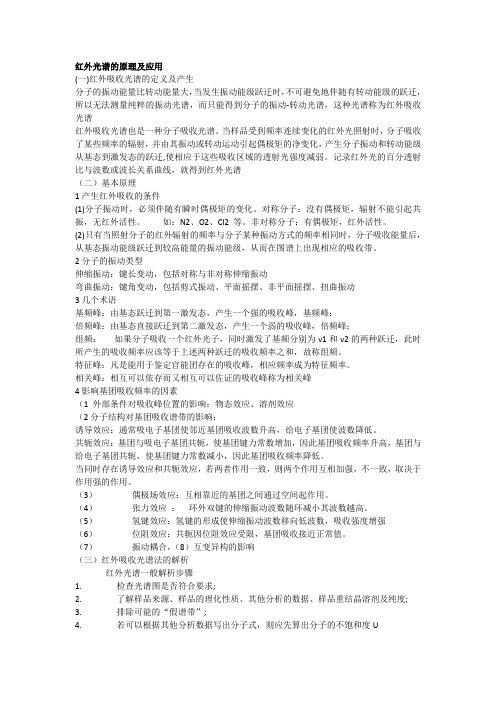
红外光谱的原理及应用(一)红外吸收光谱的定义及产生分子的振动能量比转动能量大,当发生振动能级跃迁时,不可避免地伴随有转动能级的跃迁,所以无法测量纯粹的振动光谱,而只能得到分子的振动-转动光谱,这种光谱称为红外吸收光谱红外吸收光谱也是一种分子吸收光谱。
当样品受到频率连续变化的红外光照射时,分子吸收了某些频率的辐射,并由其振动或转动运动引起偶极矩的净变化,产生分子振动和转动能级从基态到激发态的跃迁,使相应于这些吸收区域的透射光强度减弱。
记录红外光的百分透射比与波数或波长关系曲线,就得到红外光谱(二)基本原理1产生红外吸收的条件(1)分子振动时,必须伴随有瞬时偶极矩的变化。
对称分子:没有偶极矩,辐射不能引起共振,无红外活性。
如:N2、O2、Cl2 等。
非对称分子:有偶极矩,红外活性。
(2)只有当照射分子的红外辐射的频率与分子某种振动方式的频率相同时,分子吸收能量后,从基态振动能级跃迁到较高能量的振动能级,从而在图谱上出现相应的吸收带。
2分子的振动类型伸缩振动:键长变动,包括对称与非对称伸缩振动弯曲振动:键角变动,包括剪式振动、平面摇摆、非平面摇摆、扭曲振动3几个术语基频峰:由基态跃迁到第一激发态,产生一个强的吸收峰,基频峰;倍频峰:由基态直接跃迁到第二激发态,产生一个弱的吸收峰,倍频峰;组频:如果分子吸收一个红外光子,同时激发了基频分别为v1和v2的两种跃迁,此时所产生的吸收频率应该等于上述两种跃迁的吸收频率之和,故称组频。
特征峰:凡是能用于鉴定官能团存在的吸收峰,相应频率成为特征频率。
相关峰:相互可以依存而又相互可以佐证的吸收峰称为相关峰4影响基团吸收频率的因素(1 外部条件对吸收峰位置的影响:物态效应、溶剂效应(2分子结构对基团吸收谱带的影响:诱导效应:通常吸电子基团使邻近基团吸收波数升高,给电子基团使波数降低。
共轭效应:基团与吸电子基团共轭,使基团键力常数增加,因此基团吸收频率升高,基团与给电子基团共轭,使基团键力常数减小,因此基团吸收频率降低。
- 1、下载文档前请自行甄别文档内容的完整性,平台不提供额外的编辑、内容补充、找答案等附加服务。
- 2、"仅部分预览"的文档,不可在线预览部分如存在完整性等问题,可反馈申请退款(可完整预览的文档不适用该条件!)。
- 3、如文档侵犯您的权益,请联系客服反馈,我们会尽快为您处理(人工客服工作时间:9:00-18:30)。
FT-IR系统操作培训资料一、FT-IR分析系统1、使用前检查1.1打开温控单元、分析仪以及工控机的电源,检查温控单元上的温控器显示是否正常,并且经过1分钟后,检查温控器上的温度是否上升,值得提醒的是控制取样伴热管加热的温控器使用的是热电阻(与其他的温控器不一样,其他温控器使用的是K型热电偶),如果不对,请尽快进行对温控器进行设置。
1.2上电后,分析仪上的灯是否亮起,并且分析仪的三个风扇是否正常运转1.3检查用于保护分析仪和手动校零的氮气瓶出口压力调整到0.1MPa。
1.4检查压缩空气是否已经打开,并且压力调整到0.1MPa。
1.5检查面板上温控器的温度显示都在正常范围。
所有的温度在175~185℃。
2、操作步骤2.1启动:2.1.1工控机启动后自动运行Calcmet软件系统,如果没有自动运行,也可以双击桌面“Calcmet”手动开启Calcmet软件系统。
2.1.2 点击菜单View中的Hardware Status(硬件状态),查看分析仪内部参数是否都正常,主要检查以下这些参数:Cell Temperature(气室温度): 180±3℃Cell Pressure(气室压力):约等于Ambient Pressure(环境大气压)Status(状态):OKSource Intensity(红外光强):> 40.00Interferogram Height(干涉图电压):> 1.5(越大越好,最大可以达到3.6)Interferogram Center(干涉图中心):2500±200Electronics Temperature(电子温度):< 45℃Interferometer Temperature(干涉仪温度):< 45℃Detector External Temperature(检测器外部温度):< 35℃2.1.4检查以上参数都正常后,点击菜单栏Measure中的Continous采样方式选择“连续测量”,这时测量窗口弹出,测量窗口在设定好的采样时间内倒计时变化,FT-IR启动完毕,开始进入取样测量状态。
2.2停运:2.2.1检查氮气瓶出口减压阀,氮气压力是否在0.1MPa,FTIR仪表柜内的压力表显示0.1MPa。
2.2.2退出测量状态,按测量窗口的“cancel”键后,出现你“是否退出测量”的英语提示语,这时按“Yes”键,接下来按照2.3的方法进行一次零点校准!2.2.3关闭Calcmet软件系统。
2.2.4关闭仪表柜内工控机。
2.2.5关闭温控单元和分析仪面板上的开关,最后关闭各个空气开关和漏电开关。
2.3氮气校零和作背景图2.3.1检查氮气瓶出口减压阀,氮气压力是否在0.1MPa,FTIR仪表柜内的压力表显示0.1MPa。
2.3.2退出测量状态,按测量块的“cancel”键后,出现你“是否退出测量”的英语提示语,这时按“Yes”键。
2.3.3按菜单“Measure”,弹出一个菜单栏,选菜单栏的“Zero calibration”或者“Background”,将出现一个倒计时的窗口,面板上的氮气流量调节到120L/h ,计时结束后,背景图出现(见下图),检查背景图上各个点的数值是否在合理的范围内,如果不是,重复该步骤。
零点背景图大体形状如上图,检查曲线的纵坐标最大值正常情况在40000以上,曲线左侧点纵坐标在10000左右,曲线中间下波峰纵坐标在10000左右。
3、FTIR系统设备运行中的注意事项3.1系统启用后都必须一直开启氮气,使氮气压力调整在0.1MPa.如发生意外断电,系统则可以自动保护,不采样,抽气泵停运,系统自动转入氮气吹扫状态,吹净停留在分析仪气室里的烟气,以防烟气中的腐蚀性气体腐蚀气室。
3.2要进行取样分析必须满足三个条件:(1)3个高温部件的温度都已恒定在1800C;(2)FT-IR分析仪的气宝(Sample Cell)温度已恒定在1800C(从硬件信息中可以判断);(3)探头的加热温度已恒定在1800C。
否则会导致高沸点污染物冷凝而损坏取样部件或FT-IR分析仪的气室(Sample Cell)造成重大事故。
3.3平时还需要做如下的日常检查·零点校正所需要的零点气是否足够,零点校正时流量为 2-5升/分。
·有足够的吹洗气吹洗干涉仪、吹洗流量为 0.5升/分·气样流量是否正常,大约保持在 4升/分可以根据尾气管插入水中,是否连续出现大气泡为判断依据。
·取样系统,取样管线是否正常,是否连接好,无泄露,管内无积垢,裸露部分是否保温好。
·探头过滤器以及加热箱过滤器是否干净,根据气样中灰尘含量适时更换过滤器。
·气室的温度是否在 180℃。
·取样管线的温度是否在 180℃。
·环境温度是否保持在 25℃左右。
·空调系统是否正常运行。
·工控机以及分析仪的排风扇和冷却风扇是否正常工作,清洗风扇的过滤网。
·分析柜内积灰很少。
3.4 一般情况下分析仪无需断电,如果非要断电,为了确保万一,请一定要先做一次零点校准后再断电。
3.5 尾气排放管的出口不能高于分析仪的尾气口,应该平直斜向下,不能形成U形底。
4、常见故障及处理方法4.1温度故障:3个温度控制点,其温度都控制在1800C±3。
如果控制温度低于1750C或高于1850C,温度都是处于异常状态。
如果是一个通道的探头温度和伴热管温度异常,该通道就会被切断而系统转移到另一个取样通道。
如果两个通道温度异常或总伴热管温度异常,系统将停止采样,转入氮气吹扫状态。
处理方法:首先检查出现异常的温度点热电阻是否已坏,如果热电阻已坏,换热电阻。
如果测温电阻正常,检查各点的加热元件是否正常。
如伴热管的加热丝,探头的加热盘等。
如果加热元件也正常,还要检查温控器,固态继电器等。
4.2显示数据偏小:如果在工艺条件和生产运行状况没有发生大的变化下,显示的检测数据突然变小,有可能由两种情况,一种是管路堵塞,烟气流量变小,从而使分析出的数据变小,这时就要检查管路,探头,过滤器是否有堵塞现象,出现堵塞要进行相应的疏通和清洗。
另一种可能出现管路或接头漏气现象,外面的空气也被抽入分析仪气室,这时就要检查各接头密封是否严实,密封不好则换密封圈。
管路破裂则换管路。
另外还要检查抽气泵是否正常,抽气泵不正常,抽力不够,也会影响分析数据。
经常发生堵塞的地方如下:a、尾气排放管堵塞b、取样探头的探杆c、伴热管前后1米内处或者接头部分d、加热箱内连接电磁阀和伴热管之间的一段不锈钢管。
经常发生漏气的地方如下:a、伴热管与取样探头的连接接头。
b、吹扫的压缩空气或者氮气的出口压力 >1.4bar(0.14MPa)c、抽气泵的膜片漏气4.3温控单元面板上的抽气泵指示灯亮,但抽气泵不工作:原因是抽气泵的电机轴承灰尘堵塞,卡死,需要加点润滑油,或者是抽气泵的膜片老化,失去弹性,则需要更换膜片。
4.4 温控单元面板上控制指示灯都不亮,自动模式无法启动,但是转入手动模式后一切正常:原因是工控机与温控单元的通讯线松脱,需要重新插接一次,或者工控机板卡的驱动丢失,需要重新安装驱动程序。
5 Calcmet软件的使用5.1 Calcmet软件的安装工控机在出厂时就已经安装好了Calcmet软件,除非在重新安装操作系统时才进行手动的安装。
建议在系统安装调试完毕后,对工控机的系统盘进行一次GHOST备份,这样可以避免重新手动安装Calcmet软件。
为了安装Calcmet软件,从随机安装盘里找到并运行Calcmet v11.msi程序。
再在硬盘上新建以下文件夹C:\CalcmetLibrary\ (参考光谱文件夹)C:\CalcmetSample\ (样气光谱文件夹)C:\CalcmetResults\ (分析结果文件夹)C:\CalcmetResidual\ (残余光谱文件夹)C:\CalcmetBackgrounds\ (零点背景光谱文件夹)在程序安装完毕之后,将看到可执行主程序文件CALCMET.EXE安装到目录C:\Program Files\Gasmet Technologies\Calcmet中。
将安装盘中的所有文件扩展名为REF的文件全部拷贝到C:\CalcmetLibrary\,安装盘中还有一个SN开头,扩展名为LIB的库文件,将这个文件拷贝到C:\Program Files\Gasmet Technologies\Calcmet中。
然后在菜单“Options” “Applications”,弹出如下窗口,在下拉菜单里选择刚拷贝过来的LIB库文件,如果下拉菜单里没有,就点击“browse”按钮,选择刚拷贝过来的LIB文件。
默认情况下,Calcmet软件是英文版本的,如果要汉化,这需要将随机附带的汉化文件CalcmetCHS.dll(注意汉化文件的版本一定要和Calcmet软件版本一致,否则汉化将不正确,现在最新的版本号为11.0.7)拷贝到C:\Program Files\Gasmet Technologies\Calcmet中,然后在菜单“Tools”—>“Configuration”,弹出如下窗口:选择其中的Language为Chinese,确定,重新启动Calcmet软件,就可以汉化了。
5.2 Calcmet软件常用功能介绍Calcmet 分析和控制软件安装在工控机中,透过RS232(COM1)串行电线连接分析仪。
在启动测量时建议等待一定的预热时间,让分析仪进入稳定状态。
至少要等待如下步骤完成:•气室温度达到设置的稳定温度数值•分析仪温度稳定(大约1个小时)5.2.1 分析设定(Analysis Settings)点击“Edit”—> “Analysis Settings”,出现如下窗口:在Gas Components标签页面里,左侧列表里显示了所有可以检测的组分名称,不要轻易将组分名称前面的勾去掉!单击某个组分名称,右侧列表就显示出该组分出厂时不同浓度的参比文件。
5.2.1.1 组分参数的修改点击左侧列表下面的“Options”按钮弹出如下窗口:Component Name (组分名称) 一般不需要修改Measuring Unit(测量单位)一般不需要修改,修改后,数值不会随之改变Calibration Factor(校准系数)默认值是1,即为实测数值,如果改0.5,数值就减半Unit Convertsion Factor(单位转换系数)分析仪出厂前都是用单位为PPM的标准气体进行标定的,所以要用这个单位转换系数转换为mg/m3,一般情况下不需要修改Moving average (平均阻尼)设定阻尼时间长度,时间长度越长阻尼越大Negative Results allowed(允许负数)如果不打勾,则显示值不会是负数,以零代替Compensate to Dry Gas(转换为干烟气)如果打勾,则数值就会转化为干烟气的数值Compensate to XX % Oxygen 如果打勾,则数值就转换为氧量为XX%的折算值5.2.1.2分析区域(Analysis Areas)点击左侧列表下面的“Analysis Areas”按钮弹出如下窗口:在这个窗口里显示的分析区域数值每个组分都是不一样的,且不允许修改!曲线图中的波峰就是该组分吸收波峰,需要熟记常用组分的特征吸收波峰的大致范围,比如:水分3500—4000 以及1300—2000SO2 1200—1400NO 1900—2000CO2 2200—2400以及3500—3800CO 2000—2200HCL 2600—2900HF 4000—42005.2.1.3组分量程(Measuring Ranges)的修改点击左侧列表下面的“Measuring Ranges”按钮弹出窗口,里面就可以选择和修改组分的量程。
